Introducción
Este documento describe cómo configurar la función "Webex Edge for Devices" para vincular sus dispositivos en las instalaciones al servicio en la nube de Cisco Webex.
Prerequisites
Requirements
Cisco recomienda que tenga conocimiento sobre estos temas:
- Conocimiento de los dispositivos de vídeo de Cisco
- Conocimiento de CUCM
- Conocimiento del centro de control
Componentes Utilizados
La información que contiene este documento se basa en las siguientes versiones de software y hardware.
- Versión de software CE9.15 o posterior y SO de sala
- Unified CM versión 11.5(1) SU3 o 12.5(1) y posteriores. Si tiene la versión 12.0(1), siga el método descrito para los dispositivos registrados de Expressway.
La información que contiene este documento se creó a partir de los dispositivos en un ambiente de laboratorio específico. Todos los dispositivos que se utilizan en este documento se pusieron en funcionamiento con una configuración verificada (predeterminada). Si tiene una red en vivo, asegúrese de entender el posible impacto de cualquier comando.
Antecedentes
Tenga en cuenta que la información proporcionada en este documento tiene ciertos requisitos:
- Se requiere software CE que admita cifrado avanzado.
- En el caso de las series SX y MX, las claves de cifrado se pueden obtener previa solicitud, excepto en los países en los que Cisco tiene restricciones para exportar el cifrado. Póngase en contacto con su representante de licencias de Cisco para obtener una clave.
- Se necesita conectividad HTTPS en los dispositivos para la herramienta Conector de dispositivo de Expressway.
- Se necesita acceso de administrador al hub de control.
- Se necesita el plan Cisco Collaboration Flex Plan.
- Se debe utilizar el conector de dispositivo Cisco Webex (WDC).
- *.identrust.com se debe permitir para la verificación del certificado.
- En el caso de los dispositivos de las series Board, Desk y Room, las claves de cifrado están preinstaladas y no se pueden agregar más adelante. Los dispositivos DX70 y DX80 tienen claves de cifrado disponibles de forma predeterminada.
- Se requiere el registro de Unified CM o Expressway.
Puertos y configuración del firewall
Aunque los medios no pasan a través de la nube de Webex (a menos que se active la experiencia optimizada de Webex), debe habilitar las mismas configuraciones de firewall que se aplican a los dispositivos registrados totalmente en la nube. Lea más acerca de los requisitos de medios y redes en el artículo Requisitos de red para los servicios Webex.
Limitaciones
Cuando habilita un calendario híbrido en un dispositivo vinculado a través de Webex Edge para dispositivos, deshabilita el calendario TMS en ese dispositivo, ya que solo se admite un origen de calendario a la vez.
La primera vez que vincula dispositivos a Webex Edge for Devices, se registran como dispositivos de modo compartido. Después de vincular los dispositivos, es posible asociar un dispositivo a un usuario.
Configuración del firewall: https://help.webex.com/en-us/article/WBX000028782/Network-Requirements-for-Webex-Services#id_134132
Configurar
Descargue Cisco WDC del centro de control e instálelo. O bien, para incorporar o vincular dispositivos en las instalaciones a la nube de Webex, descargue la aplicación de escritorio WDC desde Webex Control Hub o utilice uno de estos enlaces:
En la vista de usuario de https://admin.webex.com, vaya a Devices y seleccione Resources para encontrar un enlace a la herramienta Device Connector.

Instale el conector del dispositivo WDC en el equipo (Windows o Mac).
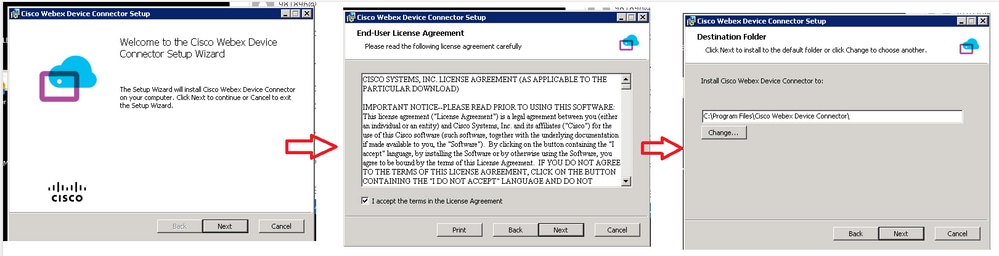

Después de instalar la herramienta Device Connector, debe iniciar sesión en el conector de dispositivo Webex con el nombre de usuario y la contraseña del concentrador de control.
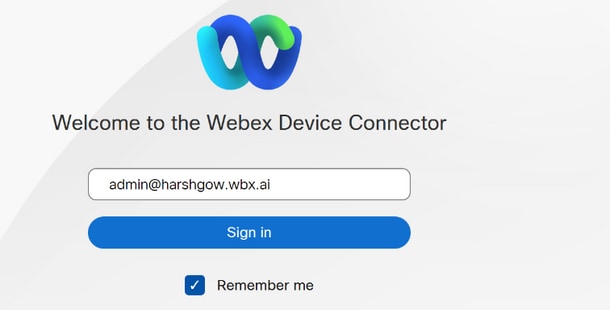
Seleccionar I want cloud features for my on-premises registered devices y haga clic en Link devices registered with Cisco Unified Communications Manager como se muestra en la imagen.

Lea el cuadro verde de requisitos y seleccione extraer dispositivos de CUCM.

Introduzca el host, el nombre de usuario (nombre de usuario de acceso API AXL estándar) y la contraseña de Unified CM y haga clic en Connect . Si tiene Unified CM con certificados firmados públicamente, asegúrese de que son válidos o haga clic en Proceed sin validación de certificados.
Device Connector recupera el nombre y la descripción de los dispositivos configurados de Unified CM. El nombre de la información de contacto será el nombre del espacio de trabajo al que está conectado el dispositivo. Si no hay ningún nombre de información de contacto definido, se utilizará el nombre de la unidad del sistema o la dirección MAC.
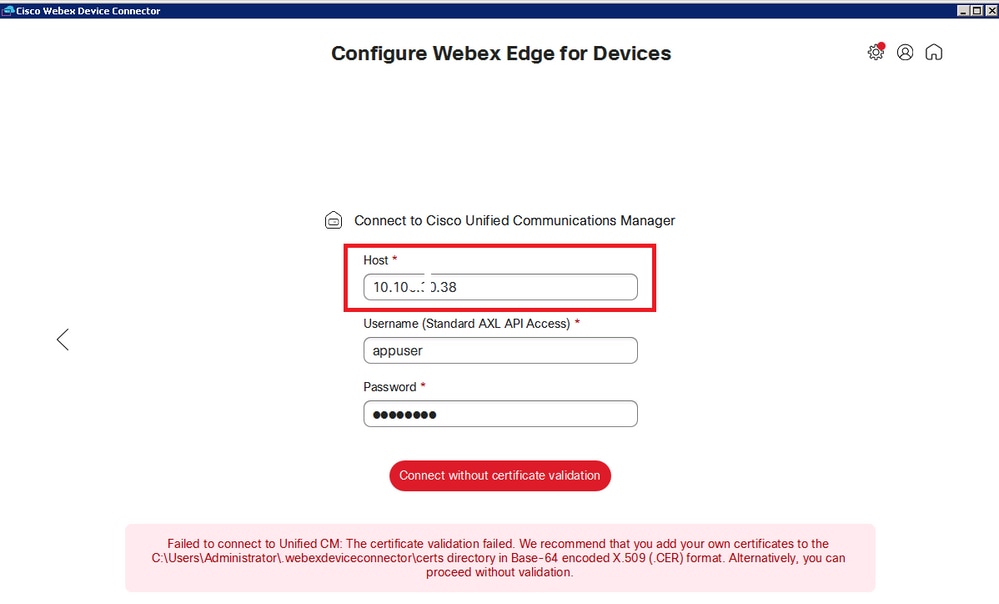
Después de conectarse a CUCM, el conector de dispositivo Webex de CUCM extrae toda la información del dispositivo y está lista para vincularse.

Haga clic en Link All para vincular todos los dispositivos de la lista. Para vincular un dispositivo individual, haga clic en el botón Link situado junto a él.
Device Connector envía la información del dispositivo a la organización de Webex y Webex Identity Service crea códigos de activación para todos los dispositivos. Unified CM aplica el código de activación a los dispositivos y el enlace de estos a su organización de Webex.
Cuando el dispositivo está vinculado a los servicios en la nube de Cisco Webex, puede hacer clic en el nombre del dispositivo para abrir la página del dispositivo directamente en el concentrador de control.
Si el dispositivo indica Link Pending , aún no está vinculado. El código de activación se suministra desde Unified CM. El sistema intenta establecer un vínculo con el dispositivo durante 7 días hasta que caduque el código de activación. Si el dispositivo está disponible en ese momento, se vincula.
Configuración específica del terminal:
El terminal se puede registrar y aprovisionar a través de CUCM, como se muestra en estas imágenes.

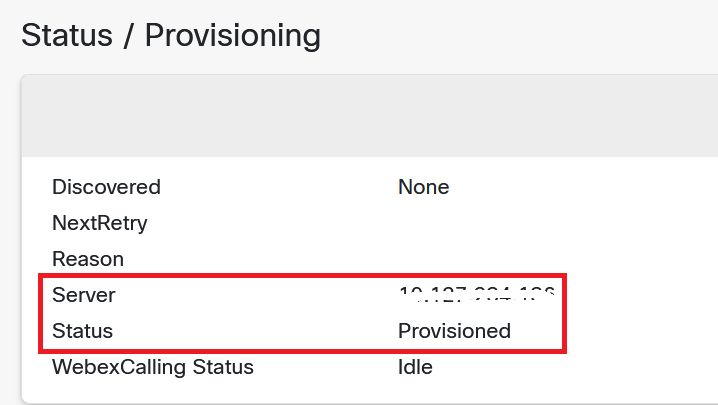

Cuando esté listo para vincular dispositivos. Haga clic en Link dispositivos. Si los dispositivos se enlazan correctamente, el estado de Dispositivos en el Conector del dispositivo Webex cambia a Linked en verde.

En el terminal, la conexión posterior al perímetro se realiza al concentrador de control, como se muestra en la imagen.

¿Cómo se actualiza Webex Device Connector?
El conector de dispositivo Webex recibe una actualización de software de inserción desde la nube. Si recibe una notificación, se recomienda actualizar el conector.

Haga clic en Update y comienza la descarga. Una vez finalizada la descarga, tendrá que volver a instalar el nuevo conector. Seleccionar Link devices registered on CUCM. Publique esto, inserte IP/nombre de usuario/contraseña de CUCM para extraer todos los dispositivos (como se hizo anteriormente en este documento).
El conector se ha actualizado correctamente, como se muestra en la imagen.

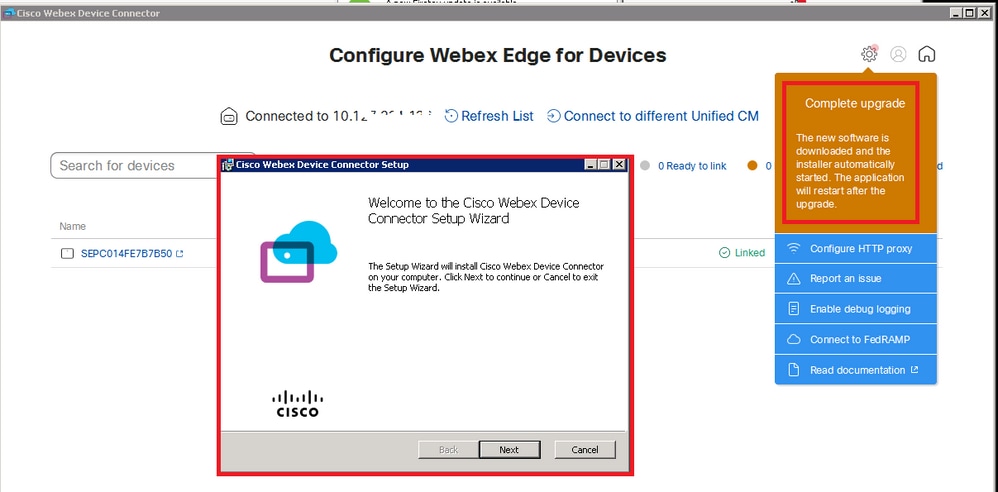
Verificación
Actualmente, no hay un procedimiento de verificación disponible para esta configuración.
Troubleshoot
Actualmente, no hay información específica de troubleshooting disponible para esta configuración.


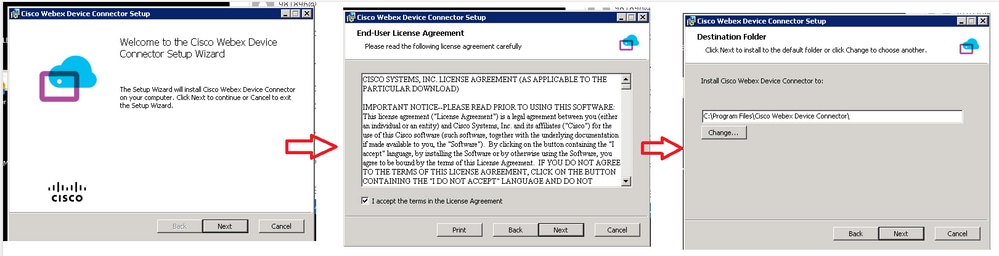

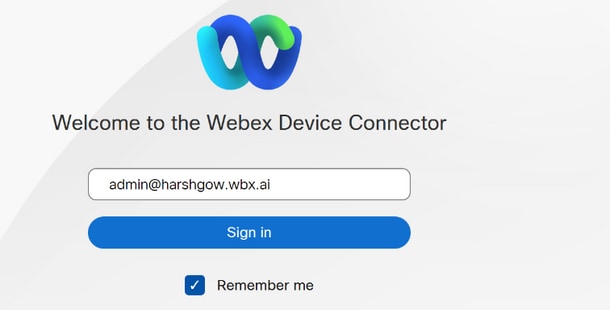


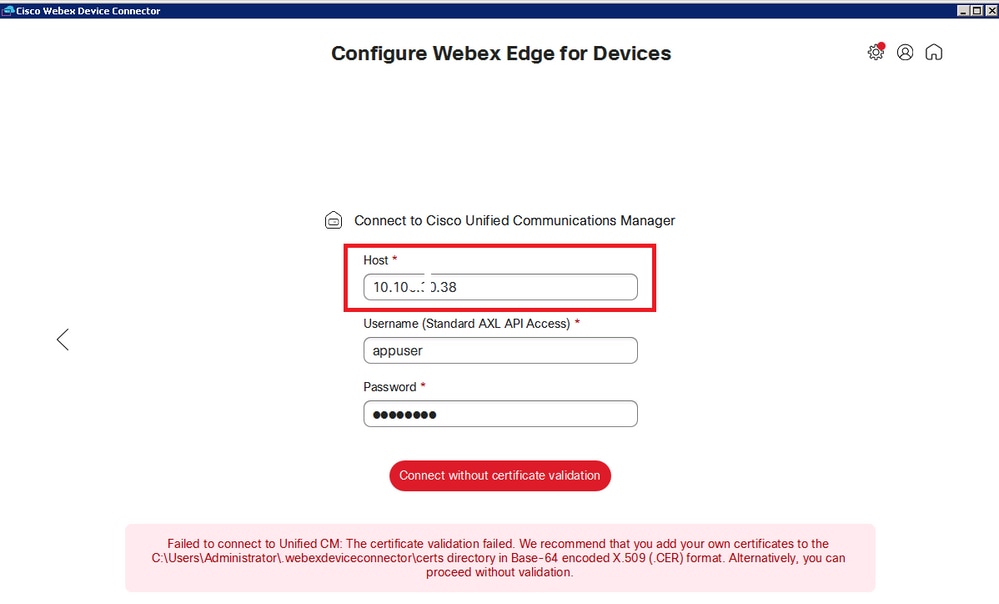


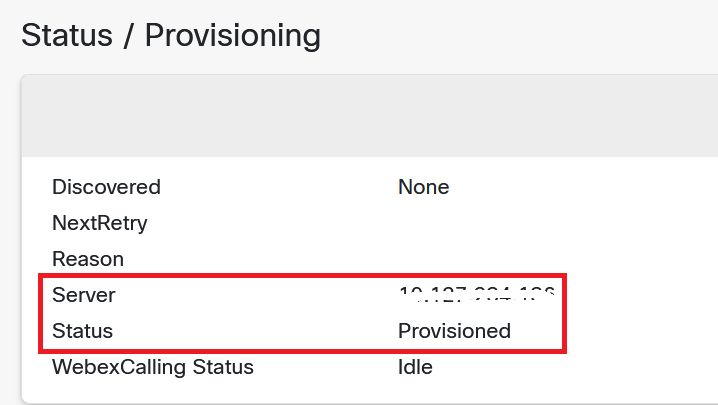





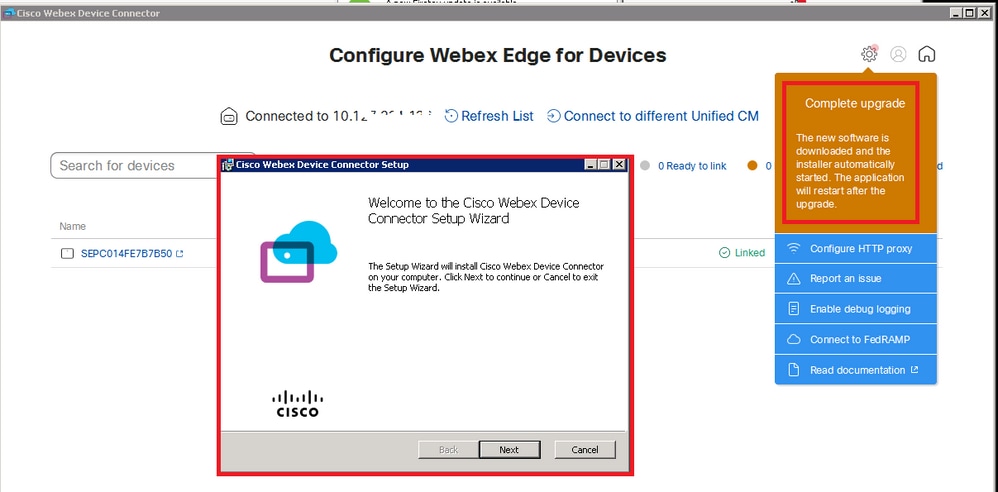
 Comentarios
Comentarios